win7系统服务优化
Win7服务优化大全

未安装(自动, 默认已启动)
未安装(自动, 默认已启动)
未安装(自动, 默认已启动)
未安装(自动, 默认已启动)
未安装(自动, 默认已启动)
未安装(自动, 默认已启动)
未安装
未安装
Application Identity
AppIDSvc
手动
手动
手动
手动
手动
手动
手动
手动
Application Information
手动 (默认已启动)
手动 (默认已启动)
手动
手动
COM+ Event System
EventSystem
自动 (默认已启动)
自动 (默认已启动)
自动 (默认已启动)
自动 (默认已启动)
自动 (默认已启动)
自动 (默认已启动)
自动
自动
COM+ System Application
COMSysApp
手动
UI0Detect
手动
手动
手动
手动
手动
手动
手动
禁用 *
Internet Connection Sharing (ICS)
SharedAccess
禁用
禁用
禁用
禁用
禁用
禁用
禁用
禁用
IP Helper
iphlpsvc
自动 (默认已启动)
自动 (默认已启动)
自动 (默认已启动)
自动 (默认已启动)
自动 (默认已启动)
Win7服务优化大全
[加入收藏]
你是否还在最求自己操作系统的运行速度极限,你是否还在为优化什么而困扰。本站整理了Win7下可以优化的所有服务,在这里供大家交流。
Win7系统不会系统优化怎么办?Win7系统优化教程
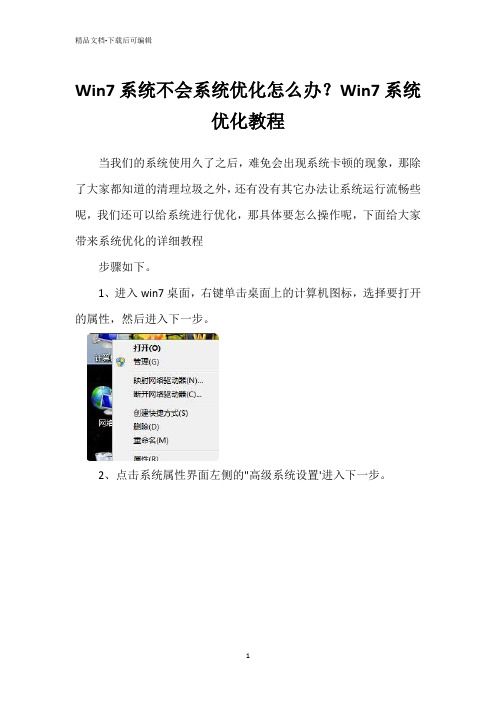
Win7系统不会系统优化怎么办?Win7系统
优化教程
当我们的系统使用久了之后,难免会出现系统卡顿的现象,那除了大家都知道的清理垃圾之外,还有没有其它办法让系统运行流畅些呢,我们还可以给系统进行优化,那具体要怎么操作呢,下面给大家带来系统优化的详细教程
步骤如下。
1、进入win7桌面,右键单击桌面上的计算机图标,选择要打开的属性,然后进入下一步。
2、点击系统属性界面左侧的"高级系统设置'进入下一步。
3、切换到弹出系统属性界面的"高级'选项,点击性能选项下的设置按钮,进入下一步。
4、单击"性能'选项中的"调整到最佳性能'进入下一步。
5、然后切换到"高级'选项,选择"调整并优化性能'选项,然后单击"更改'按钮进入下一步。
6、单击自定义选项"分页文件大小'设置内存大小,通常为物理内存的1.5-2倍。
然后单击"确定'。
7、将弹出一个提示框,允许您重新启动系统并单击"确定'。
以上就是我整理的win7系统优化的详细教程,希望大家看了能学会win7系统怎么优化。
win7最有效的优化工具推荐

win7最有效的优化工具推荐
win7优化工具能够帮助我们优化系统设置、清理系统垃圾,让我们的系统运行更加稳定流畅,但是很多人都不知道win7优化工具哪个最有效,下面小编来给大家推荐几款,一起来看一下吧。
win7最有效的优化工具推荐一、电脑管家
1、这是一款腾讯旗下的电脑优化软件,非常实用新手和小白,用qq或者微信就可以登录,登录之后即可使用。
2、此外,该工具功能十分强大,不仅可以优化系统的设置、内存,还可以连接手机版,对手机进行优化。
二、GameSwift
1、这是一款强大的系统优化工具,优化完成之后可以大大提高系统的运行效率和玩游戏时候的速度。
2、美中不足的是,这是一款国外的优化软件,目前还没有正式的中文版可以使用,操作起来有些麻烦。
三、鲁大师
1、鲁大师是一款使用范围非常广的优化软件,有非常多的人喜欢使用它,并且用它的跑分功能测试电脑的性能。
2、此外,这款优化工具的效果也非常的好,能够有效清除系统中多余的注册表、缓存垃圾等,提高系统运行速度。
四、ccleaner
1、ccleaner是一款非常好用的优化工具,界面很清晰,操作很简单,只需要一键就可以完成优化设置、内存等操作。
2、而且软件本身非常纯净,没有任何的广告和第三方插件,用户可以一直保留使用它,而不被广告等内容影响。
Win7系统服务优化
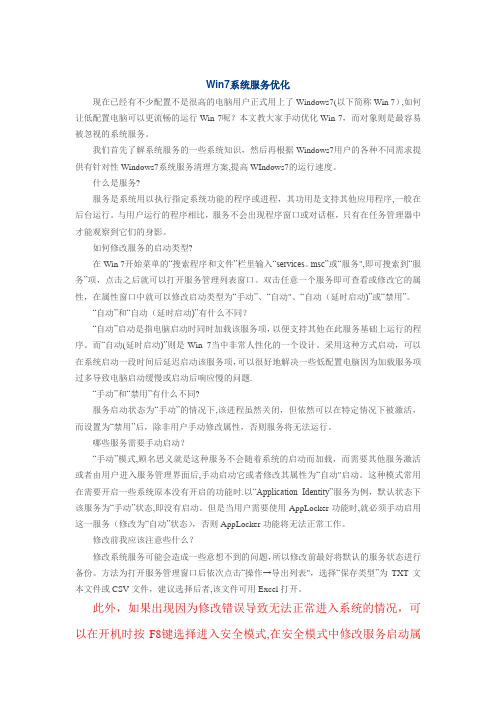
Win7系统服务优化现在已经有不少配置不是很高的电脑用户正式用上了Windows7(以下简称Win 7),如何让低配置电脑可以更流畅的运行Win 7呢?本文教大家手动优化Win 7,而对象则是最容易被忽视的系统服务。
我们首先了解系统服务的一些系统知识,然后再根据Windows7用户的各种不同需求提供有针对性Windows7系统服务清理方案,提高WIndows7的运行速度。
什么是服务?服务是系统用以执行指定系统功能的程序或进程,其功用是支持其他应用程序,一般在后台运行。
与用户运行的程序相比,服务不会出现程序窗口或对话框,只有在任务管理器中才能观察到它们的身影。
如何修改服务的启动类型?在Win 7开始菜单的“搜索程序和文件”栏里输入“services。
msc”或“服务",即可搜索到“服务”项,点击之后就可以打开服务管理列表窗口。
双击任意一个服务即可查看或修改它的属性,在属性窗口中就可以修改启动类型为“手动”、“自动"、“自动(延时启动)”或“禁用”。
“自动”和“自动(延时启动)”有什么不同?“自动”启动是指电脑启动时同时加载该服务项,以便支持其他在此服务基础上运行的程序。
而“自动(延时启动)”则是Win 7当中非常人性化的一个设计。
采用这种方式启动,可以在系统启动一段时间后延迟启动该服务项,可以很好地解决一些低配置电脑因为加载服务项过多导致电脑启动缓慢或启动后响应慢的问题.“手动”和“禁用”有什么不同?服务启动状态为“手动”的情况下,该进程虽然关闭,但依然可以在特定情况下被激活,而设置为“禁用”后,除非用户手动修改属性,否则服务将无法运行。
哪些服务需要手动启动?“手动”模式,顾名思义就是这种服务不会随着系统的启动而加载,而需要其他服务激活或者由用户进入服务管理界面后,手动启动它或者修改其属性为“自动"启动。
这种模式常用在需要开启一些系统原本没有开启的功能时.以“Application Identity”服务为例,默认状态下该服务为“手动”状态,即没有启动。
Win7系统服务优化完全攻略

Win7系统服务优化完全攻略前文提到Windows系统启动的原理,其中加载各项系统服务是影响系统启动时间的重要因素,之前软媒在Win7之家(/)和Vista之家(/)上都写过类似的服务优化攻略,今天重新整理一下,列入这个开机加速全攻略里面,保持这次开机提速技术上的完整性。
1、了解Windows7服务的基础知识与WindowsXP和Windows2003才七十多个服务相比,到Windows7时代,系统已经增加到一百五十多个服务(Vista系统有130多个),这不可避免地加大了系统资源占用,拖慢了系统速度,占据了系统CPU和内存资源。
当然,在Windows7的各个版本中,启动默认加载的服务数量是明显不同的,功能最多的是Ultimate 版本(旗舰版),肯定加载的服务也最多。
Windows系统的服务加载数量严重影响Win7的开机速度,因此,优化服务就显得更加重要。
2、如何设置、开启、关闭Windows7系统的各项服务1)用Win7系统自带的服务管理软件:方式A、在Win7系统中随时按下Win键+R键快捷键打开运行窗口,输入Services.msc回车;方式B、点击开始菜单——搜索框中输入“服务”两个汉字,或者输入Services.msc回车;方式C、点击控制面板——管理工具——服务也可以到达同样的界面。
2)用Windows7优化大师里面的服务优化大师(或者魔方的服务管理也可以),在系统优化菜单栏点击左侧的服务优化即可打开。
3、用Win7优化大师中的向导进行设置Win7优化大师第一次都会自动弹出优化向导,如果没有弹出,请点击Win7优化大师左侧的“优化向导”,依次点击下一步到第四步。
第四步里面罗列了3个建议关闭的服务(勾选中的服务保存后会被自动关闭并禁止下次启动加载):1)服务名称RemoteRegistry本服务允许远程用户修改本机注册表,建议关闭;2)服务名称SecondaryLogon本服务替换凭据下的启用进程,建议普通用户关闭;3)服务名称SSDPDiscovery本服务启动家庭网络上的UPNP设备,建议关闭;这四个服务普通用户都禁止掉行了,然后跟随向导进入第五步,这儿列出了6个建议关闭的服务:1)服务名称IPHelper如果您的网络协议不是IPV6,建议关闭此服务;2)服务名称IpsecPolicyAgent使用和管理IP安全策略,建议普通用户关闭;3)服务名称SystemEventNotificationService记录系统事件,建议普通用户关闭;4)服务名称PrintSpooler如果您不使用打印机,建议关闭此服务;5)服务名称WindowsImageAcquisition(WIA)如果不使用扫描仪和数码相机,建议关闭此服务;6)服务名称WindowsErrorReportingService当系统发生错误时提交错误报告给微软,建议关闭此服务;这儿选中你不需要的服务,保存,OK,向导中关于不常用的服务列表就到此结束了!这儿还是友情提示一下,一定要看清楚向导里面的那些描述文字哦!4、使用服务优化大师进行服务管理是的,刚才提到,Windows7优化大师中自带了服务管理,和Win7系统自带的相比,Win7服务优化大师的最大好处是,可以对当前的服务方案进行保存备份成你最爱的方案,也可以还原(导入)你之前保存的方案,当然还有还原按钮,可以随时恢复还原到系统初始默认的服务设置状态下。
win7系统优化教程

win7系统优化教程Win7系统优化教程Win7系统是目前被广泛使用的操作系统之一,它具有稳定性高、易于使用等特点。
但是随着使用时间的增加,系统可能会出现缓慢、卡顿和崩溃等问题。
为了提高系统性能和使用体验,下面将为大家介绍一些Win7系统的优化方法。
第一,清理系统垃圾文件。
在长时间使用系统后,系统中会积累大量的临时文件、无用的文件和垃圾文件,这些文件不仅会占用硬盘空间,还会影响系统的运行速度。
我们可以通过运行“磁盘清理”工具清理这些垃圾文件。
第二,禁用开机启动项。
在系统启动时,会自动加载一些程序,这些程序可能是我们并不常用的,但会占用系统资源。
我们可以通过在“任务管理器”中选择“启动”选项卡,禁用那些不必要的开机启动项,从而提高系统的启动速度。
第三,优化系统内存。
Win7系统默认的虚拟内存设置可能会占用较大的硬盘空间,我们可以适当调整虚拟内存的大小,以充分利用系统内存,提高系统的运行速度。
第四,更新系统和驱动程序。
系统和驱动程序的更新可以修复已知的安全漏洞和缺陷,同时也能提供更好的系统兼容性和性能表现。
我们可以定期检查系统更新,保持系统和驱动程序处于最新的状态。
第五,安装系统优化软件。
市面上有许多专门针对Win7系统优化的软件,它们可以自动完成一些系统优化工作,例如清理垃圾文件、优化系统启动、加速网络连接等。
这些软件可以帮助我们更方便地优化系统。
第六,定期进行病毒扫描。
电脑中可能存在各种各样的病毒和恶意软件,它们会占用系统资源、监控个人信息,严重时还可能导致系统崩溃。
我们应该安装杀毒软件,并定期进行病毒扫描,从而保护系统的安全。
以上是Win7系统优化的一些基本方法,通过这些优化措施,我们可以提高系统的性能和使用体验。
不过,在进行系统优化之前,我们一定要备份好重要的文件和数据,避免出现意外情况导致数据丢失。
同时,我们也要注意选择正规和可靠的优化工具,以避免安装了恶意软件和广告软件。
希望上述的优化方法对大家有所帮助!。
win7 服务优化
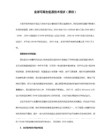
Windows Error Reporting Service:
允许在程序停止运行或停止响应时报告错误,并允许提供现有解决方案。还允许为诊断和修复服务生成日志。如果此服务被停止,则错误报告将无法正确运行,而且可能不显示诊断服务和修复的结果。
Windows Media Player Network Sharing Service:
Shell Hardware Detection:
为自动播放硬件事件提供通知。(如怕光盘、U盘中文件自动运行,可禁用)
Task Scheduler:
使用户可以在此计算机上配置和计划自动任务。此服务还托管多个 Windows 系统关键任务。如果此服务被停止或禁用,这些任务将无法在计划的时间运行。如果此服务被禁用,则明确依赖它的所有服务将无法启动。
COM+ Event System:
支持系统事件通知服务 (SENS),此服务为订阅的组件对象模型 (COM) 组件提供自动分布事件功能。如果停止此服务,SENS 将关闭,而且不能提供登录和注销通知。如果禁用此服务,显式依赖此服务的其他服务都将无法启动。
Distributed Link Tracking Client:
二、设置为“禁用”服务项:
Computer Browser:
维护网络上计算机的更新列表,并将列表提供给计算机指定浏览。如果服务停止,列表不会被更新或维护。如果服务被禁用,任何直接依赖于此服务的服务将无法启动。
Diagnostic Policy Service:
诊断策略服务启用了 Windows 组件的问题检测、疑难解答和解决方案。如果该服务被停止,诊断将不再运行。
维护某个计算机内或某个网络中的计算机的 NTFS 文件之间的链接。
Win7系统服务优化
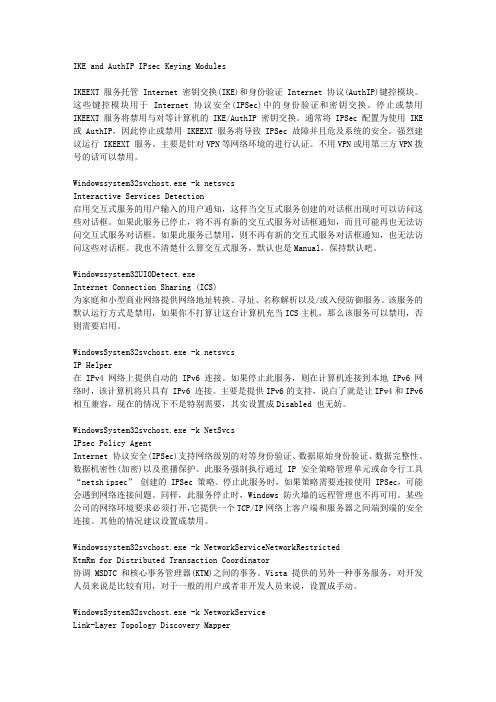
IKE and AuthIP IPsec Keying ModulesIKEEXT 服务托管 Internet 密钥交换(IKE)和身份验证 Internet 协议(AuthIP)键控模块。
这些键控模块用于 Internet 协议安全(IPSec)中的身份验证和密钥交换。
停止或禁用IKEEXT 服务将禁用与对等计算机的 IKE/AuthIP 密钥交换。
通常将 IPSec 配置为使用 IKE 或 AuthIP,因此停止或禁用 IKEEXT 服务将导致 IPSec 故障并且危及系统的安全。
强烈建议运行 IKEEXT 服务。
主要是针对VPN等网络环境的进行认证。
不用VPN或用第三方VPN拨号的话可以禁用。
Windowssystem32svchost.exe -k netsvcsInteractive Services Detection启用交互式服务的用户输入的用户通知,这样当交互式服务创建的对话框出现时可以访问这些对话框。
如果此服务已停止,将不再有新的交互式服务对话框通知,而且可能再也无法访问交互式服务对话框。
如果此服务已禁用,则不再有新的交互式服务对话框通知,也无法访问这些对话框。
我也不清楚什么算交互式服务,默认也是Manual,保持默认吧。
Windowssystem32UI0Detect.exeInternet Connection Sharing (ICS)为家庭和小型商业网络提供网络地址转换、寻址、名称解析以及/或入侵防御服务。
该服务的默认运行方式是禁用,如果你不打算让这台计算机充当ICS主机,那么该服务可以禁用,否则需要启用。
WindowsSystem32svchost.exe -k netsvcsIP Helper在 IPv4 网络上提供自动的 IPv6 连接。
如果停止此服务,则在计算机连接到本地 IPv6 网络时,该计算机将只具有 IPv6 连接。
主要是提供IPv6的支持,说白了就是让IPv4和IPv6相互兼容,现在的情况下不是特别需要,其实设置成Disabled 也无妨。
- 1、下载文档前请自行甄别文档内容的完整性,平台不提供额外的编辑、内容补充、找答案等附加服务。
- 2、"仅部分预览"的文档,不可在线预览部分如存在完整性等问题,可反馈申请退款(可完整预览的文档不适用该条件!)。
- 3、如文档侵犯您的权益,请联系客服反馈,我们会尽快为您处理(人工客服工作时间:9:00-18:30)。
在下面的列表里面,大家请注意一下各种颜色,服务名称描述最佳建议第二建议服务路径.NET Runtime Optimization Service v2.0.50215_X86对使用下一代技术编写的程序的运行提供优化。
该服务的默认运行方式是手动,不建议更改。
\\WINDOWS\\Framework\v2.0.50215\mscorsvw.exe估计使用该技术之后,运行.Net技术编写的程序时执行效率将会更高,因为现有系统中运行.Net程序的速度还是有些慢。
Application Experience在应用程序启动时处理应用程序兼容型查询请求。
该服务的默认运行方式是自动,不建议更改。
\\WINDOWS\system32\svchost.exe -k netsvcs估计使用该技术之后在运行老程序的时候系统会自动选择相应的兼容模式运行,以便取得最佳效果。
Application Host Helper Service为IIS 提供管理服务,例如配置历史记录和应用程序池帐户映射。
如果停止此服务,则配置历史记录将无法工作,也无法用特定于应用程序池的访问控制项锁定文件或目录。
\\Windows\system32\svchost.exe -k apphostIIS相关的东西,如果普通用户建议禁用。
Application Information为应用程序的运行提供信息。
该服务的默认运行方式是手动,不建议更改。
\\WINDOWS\system32\svchost.exe -k netsvcsApplication Layer Gateway Service为Internet 连接共享提供第三方协议插件的支持。
该服务的默认运行方式是手动,如果你连接了网络,则该服务会自动启动,不建议更改。
\\WINDOWS\System32\alg.exeWindows XP中也有该服务,作用也差不多,是系统自带防火墙和开启ICS共享上网的依赖服务,如果装有第三方防火墙且不需要用ICS方式共享上网,完全可以禁用掉。
Application Management为活动目录的智能镜像(IntelliMirror)组策略程序提供软件的安装、卸载和枚举等操作。
如果该服务停止,用户将无法安装、删除或枚举任何使用智能镜像方式安装的程序。
如果该服务被禁用,任何依赖该服务的其他服务都将无法运行。
该服务默认的运行方式为手动,该功能主要适用于大型企业环境下的集中管理,因此家庭用户可以放心禁用该服务。
\\WINDOWS\system32\svchost.exe -k netsvcsBackground Intelligent Transfer Service在后台传输客户端和服务器之间的数据。
如果禁用了BITS,一些功能,如Windows Update,就无法正常运行。
该服务的默认运行方式是自动,这个服务的主要用途还是用于进行Windows Update或者自动更新,最好不要更改这个服务。
\\WINDOWS\System32\svchost.exe -k netsvcsBase Filtering Engine基本筛选引擎(BFE)是一种管理防火墙和Internet 协议安全(IPsec)策略以及实施用户模式筛选的服务。
停止或禁用BFE 服务将大大降低系统的安全。
还将造成IPsec 管理和防火墙应用程序产生不可预知的行为。
建议保持默认。
\\WINDOWS\system32\svchost.exe -k LocalServiceNetworkRestricted同样为系统防火墙,VPN以及IPsec提供依赖服务,同时也是系统安全方面的服务,如果使用第三方VPN拨号软件并且不用系统的防火墙以及ICS共享上网,为了系统资源,关闭它吧,否则就别动它。
Block Level Backup Engine Service执行块级备份和恢复的引擎。
\\Windows\system32\wbengine.exe估计是和备份恢复方面用的服务,无任何依赖关系,默认是手动,也从来没有看他启动过。
就放那吧,不用管了。
Certificate Propagation为智能卡提供证书。
该服务的默认运行方式是手动。
如果你没有使用智能卡,那么可以放心禁用该服务。
\\WINDOWS\system32\svchost.exe -k netsvcs估计到Vista发布的时候,密码已经不是唯一可以用来区分用户身份的凭据了,也许智能卡,或者更加方便的生物识别技术,例如指纹、虹膜识别等应用将会更加广泛。
CNG Key IsolationCNG 密钥隔离服务宿主在LSA 进程中。
如一般原则所要求,该服务为私钥和相关加密操作提供密钥进程隔离。
该服务在与一般原则要求相一致的安全进程中存储和使用生存期长的密钥。
\\Windows\system32\lsass.exe如果Wired AutoConfig/WLAN AutoConfig两个服务被打开,而且使用了EAP (Extensible Authentication Protocol),那么这个服务将被使用,建议不使用自动有线网络配置和无线网络的可以关掉。
COM+ Event System支持系统事件通知服务(SENS),此服务为订阅组件对象模型(COM)组件事件提供自动分布功能。
如果停止此服务,SENS 将关闭,而且不能提供登录和注销通知。
如果禁用此服务,显式依赖此服务的其他服务将无法启动。
一个很原始的古老服务,该服务的默认运行方式为自动,这是一个重要的系统服务,设为手动也会自动运行,设为禁用好像也没什么影响,但是日志中会出现大量的错误。
我们最好不要乱动。
\\WINDOWS\system32\svchost.exe -k netsvcsCOM+ System Application管理基于COM+ 组件的配置和跟踪。
如果服务停止,大多数基于COM+ 组件将不能正常工作。
开发的比较清楚,以前的COM+程序甚至IIS/.NET中的应用都会用到这个服务。
只要不设置为禁用就行了,基本上也是很少运行的服务。
\\WINDOWS\system32\dllhost.exe/Processid :{ 02D4B3F1-FD88-11D1-960D-00805FC79235}Computer Browser维护网络上计算机的更新列表,并将列表提供给计算机指定浏览。
如果服务停止,列表不会被更新或维护。
如果服务被禁用,任何直接依赖于此服务的服务将无法启动。
该服务的默认运行方式为自动,不过如果你没有使用局域网或者你根本就不想使用局域网,该功能就可以放心禁用,禁用后任然可以使用\\IP这样的UNC路径访问其他共享的计算机。
\\WINDOWS\system32\svchost.exe -k netsvcsCryptographic Services提供三种管理服务: 编录数据库服务,它确定Windows 文件的签字; 受保护的根服务,它从此计算机添加和删除受信根证书机构的证书;和密钥(Key)服务,它帮助注册此计算机获取证书。
如果此服务被终止,这些管理服务将无法正常运行。
如果此服务被禁用,任何依赖它的服务将无法启动。
维护和管理系统的所有证书,密钥以及安全数据库。
另外访问一些网站所需要的服务,比如微软的网站,Windows Update,或者DRM的网站,很多时候它会提供和确认Windows文件的签名信息。
强烈建议也是必须不能去动它,永远别想禁用这个服务。
\\WINDOWS\system32\svchost.exe -k netsvcsDCOM Server Process Launcher为DCOM 服务提供加载功能。
该服务的默认运行方式是自动,最好不要乱动。
以前的DCOM服务,也就是远程服务,是比COM+更基本的服务,看看注册表就知道Windows 系统中有多少DCOM组件,虽然禁用也没什么问题,但是临时用到的设为手动的服务会无法自动启动,而且任务栏的图标也会消失不见,所以最好不要修改这个选项。
\\WINDOWS\system32\svchost.exe -k DcomLaunchDesktop Window Manager Session ManagerAero风格必须的,所有Aero Glass和Flip 3D效果均依赖这个服务。
如果喜欢这个风格就要设为自动,否则就禁用吧。
\\WINDOWS\system32\svchost.exe -k NetworkServiceDFS Replication使您能够跨局域网或广域网(WAN) 网络连接同步多台服务器上的文件夹。
此服务使用远程差分压缩(RDC) 协议只更新自上次复制之后更改的部分文件,分布式文件复制,从2003 R2就有的功能,如果你不需要从局域网上复制大文件,才可以考虑禁用它。
\\Windows\system32\DFSR.exeDHCP Client通过注册和更改IP 地址以及DNS 名称来管理网络配置。
如果该服务停止了,这台计算机将无法收到动态IP地址以及DNS的更新。
如果该服务被禁用了,那么任何依赖该服务的其他服务都将无法运行。
该服务的默认运行方式是自动,如果是手动指定的IP,完全可以禁用。
只有WinHTTP Web Proxy Auto-Discovery Service这个服务依赖它。
\\Windows\system32\svchost.exe -k LocalServiceNetworkRestrictedDiagnostic Policy ServiceDiagnostic Policy服务为Windows组件提供诊断支持。
如果该服务停止了,系统诊断工具将无法正常运行。
如果该服务被禁用了,那么任何依赖该服务的其他服务都将无法正常运行。
该服务的默认运行方式是自动,Vista或IE7有时会弹出对话框问你是否需要让它帮忙找到故障的原因,只有1%的情况下它会帮忙修复Internet断线的问题,可以关掉。
\\WINDOWS\System32\svchost.exe -k netsvcsDiagnostic Service Host诊断服务主机服务启用Windows 组件的问题检测、故障排除和解决方案。
如果停止该服务,则一些诊断将不再发挥作用。
如果禁用该服务,则显式依赖它的所有服务将无法启动。
这就是帮上面Diagnostic Policy Service做具体事情的服务,会随着上面的服务启动,可以一起关掉。
\\Windows\System32\svchost.exe -k wdisvcDiagnostic System Host诊断系统主机服务启用Windows 组件的问题检测、故障排除和解决方案。
